- Home
- Anleitungen
- Windows 11
- Windows Terminal 1.13: Profile immer als Administrator ausführen

Version 1.13 vom Windows Terminal bringt eine praktische Ergänzung ein. Bestimmte Profile lassen sich immer als Administrator ausführen. Normalerweise wäre dazu der Weg über die Taskleiste oder über das Startmenü nötig, um eine neue Instanz als Admin auszuführen. Dieser nervige Umweg kann mit der richtigen Konfiguration entfallen.
Anleitung: Profil immer als Administrator ausführen
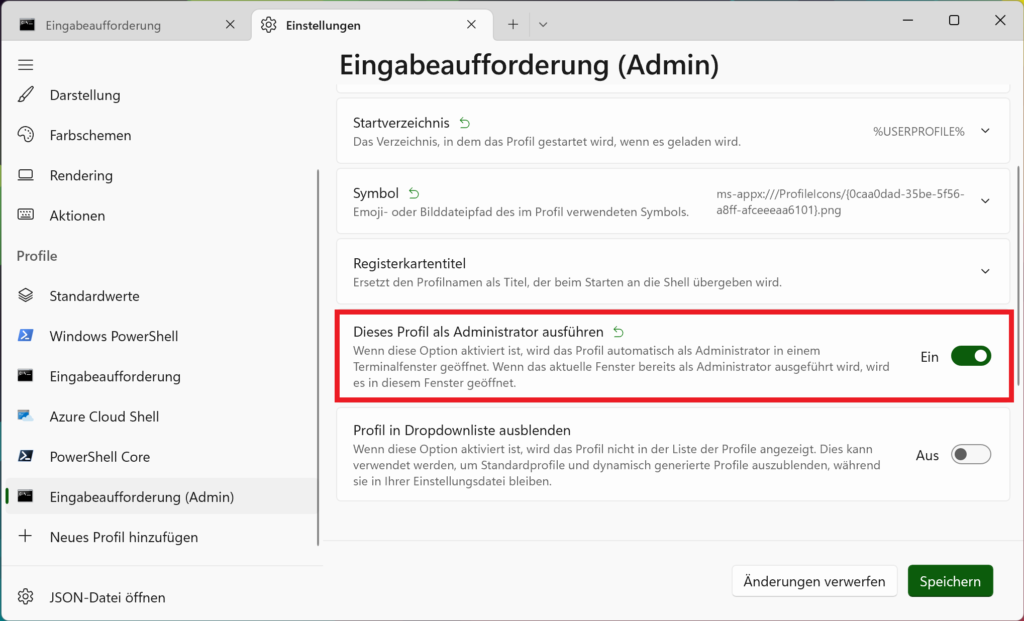
Um ein Profil im Windows Terminal 1.13 immer als Administrator auszuführen, öffnet die Einstellungen des Terminals. Scrollt auf der linken Seitenleiste zum jeweiligen Profil, dessen Eigenschaft ihr umändern möchtet. In den Profiloptionen befindet sich die neu hinzugekommene Option „Dieses Profil als Administrator ausführen“.
Wie ihr so ein Profil in euren Workflow einbringt, ist selbstverständlich euch überlassen. Wer sein Windows Terminal sowieso nur als Administrator startet, der kann die Eigenschaft auch für sein Standardprofil setzen. Allerdings ist die Nutzung des Terminals dann ohne höhere Rechte nicht mehr möglich, da die Berechtigung für das gesamte Fenster gilt. Startet sich das Terminal also immer als Admin, dann wird jeder neue Tab innerhalb des Fensters ebenfalls mit Admin-Rechten ausgeführt. Je nach Umgebung könnten damit Sicherheitsbedenken einhergehen.
Eine elegantere Lösung wäre das Anlegen eines neuen Profils, durch die Duplizierung eines alten. Somit habt ihr in der Profilauswahl immer einen zusätzlichen Eintrag, der euch Admin-Rechte gewährt. Doch auch dieses Profil öffnet sich in einem neuen Fenster, sollte das aktuelle nur mit Standardrechten ausgestattet sein.
Weitere Möglichkeiten, eine Terminal-Instanz mit Admin-Rechten zu starten

Ein Standardprofil, welches sich immer als Admin startet, ist nicht die einzige Möglichkeit, das Windows Terminal mit höheren Rechten zu starten.
Egal welche Anwendung ihr über die Windows-Suche, Taskleiste oder über das Startmenü aufruft, mit der Tastenkombination Strg Shift Enter / Strg Shift Rechtsklick startet sich die Anwendung als Administrator. Es ist einer der wichtigsten Shortcuts in Windows.
Unter Windows 11 befindet sich das Windows Terminal auch im Windows X-Menü. Auch darüber ist eine schnelle Ausführung als Admin möglich.
